Produktový klíč Windows je alfanumerický kód poskytnutý vývojáři zařízení. Tito vývojáři generují jedinečný klíč pro každý počítač pro zachování pravosti skutečného systému Windows. Ztráta kódu Product Key může být velmi bolestivá, protože vidíme, že každý druhý člověk zveřejňuje na internetu, že jsem ztratil svůj kód Product Key pro Windows 10. Co mám teď dělat?
Ztracený kód Product Key Windows 10
Kdykoli si koupíte nový počítač, je dodáván s originálním systémem Windows a kód Product Key pro tento systém Windows je vám poskytnut, abyste měli jistotu, že systém Windows bude originální. Ztráta klíče Windows může být opravdu bolestivá, protože možná nebudete moci aktivovat systém Windows a používat všechny jeho funkce, dokud pro toto okno nezadáte kód Product Key. Někdy může aktualizace nebo přeinstalace systému Windows vyžadovat zadání kódu Product Key pro konkrétní systém Windows. Pokud nemáte přístup ke svému kódu Product Key, možná nebudete moci aktivovat systém Windows.
Obnovte ztracený kód Product Key systému Windows 10
Pokud nemáte přístup ke svému kódu Product Key systému Windows 10 a váš systém vás žádá o zadání klíče pro aktivaci systému Windows, můžete v pravém dolním rohu obrazovky najít výstražnou zprávu systému Windows s žádostí o aktivaci systému Windows z nastavení. Ale není to tak snadné, jak se zdá. Pokud máte kód Product Key, je aktivace systému Windows opravdu jednoduchá. Pokud jste však ztratili produktový klíč Windows 10, možná budete muset postupovat podle metod, o kterých budeme diskutovat v tomto článku.
Řešení 1: Editor registru
Registr Windows je ve skutečnosti databáze, kterou systém Windows používá k ukládání svých nastavení na nízké úrovni. Ukládá nastavení jádra, více služeb, správce účtů zabezpečení a ovladače zařízení. Kód Product Key pro originální verzi systému Windows naleznete zde. Chcete-li najít kód Product Key pro svůj Windows 10, postupujte podle těchto jednoduchých kroků.
Krok 1 : Stisknutím "Windows + R" otevřete Spustit.
Krok 2 : Napište "Regedit" pro otevření editoru registru pro Windows 10.
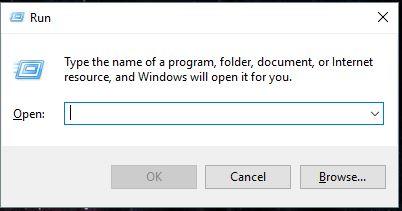
Krok 3 : Vlevo najdete HKEY_LOCAL_MACHINE, rozbalte jej.
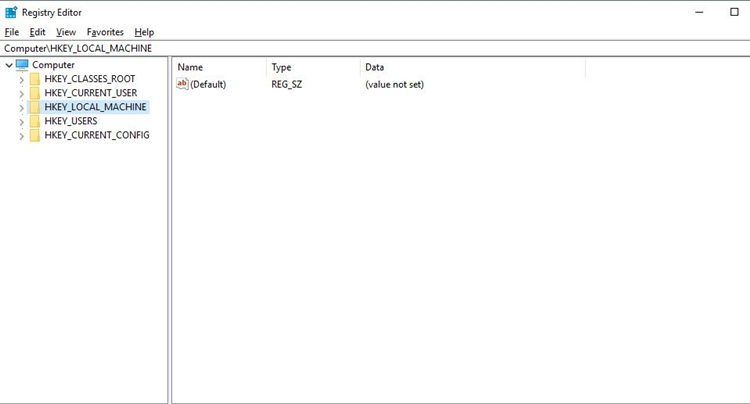
Krok 4 : Pokračujte v rozbalování na Software\Microsoft\WindowsNT\Currentversion.
Krok 5 : V této složce vyhledejte soubor s názvem DigitalProductID a tento soubor bude mít váš produktový klíč Windows.
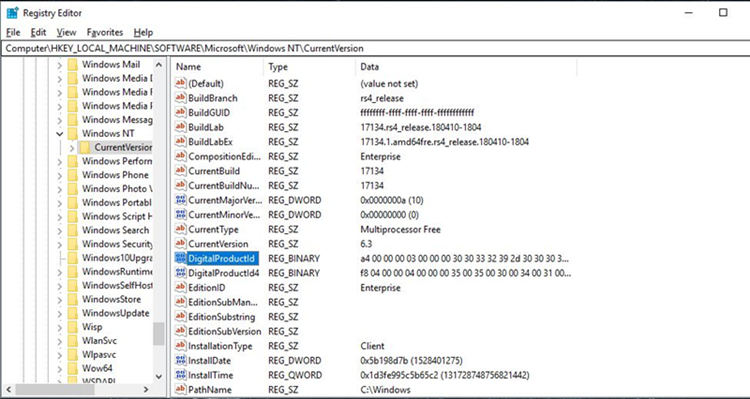
Řešení 2: PowerShell
PowerShell je rámec pro správu konfigurace od společnosti Microsoft pro Windows. Skládá se ze skriptovacího jazyka a můžete do něj zadávat více příkazů, aby se věci staly. Chcete-li získat kód Product Key pomocí prostředí PowerShell, postupujte takto.
Krok 1 : Přejděte na Start a zadejte „PowerShell“.
Krok 2 : Jakmile uvidíte PowerShell, klikněte na něj pravým tlačítkem a spusťte jej jako správce.
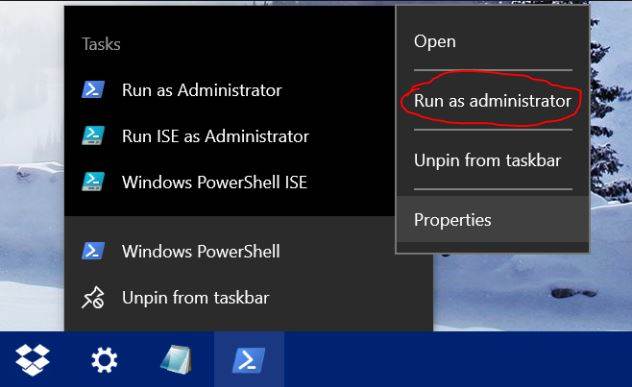
Krok 3 : Zadejte tento příkaz do prostředí PowerShell "(Get-WmiObject -query 'select * from SoftwareLicensingService').OA3xOriginalProductKey ".
Krok 4 : Chvíli počkejte a zobrazí se váš produktový klíč.
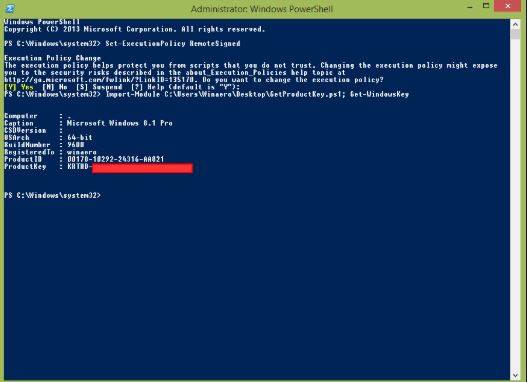
Řešení 3: Příkazový řádek
Příkazový řádek je interpret příkazového řádku v systému Windows NT. Je také známý jako cmd.exe. Chcete-li najít kód Product Key pomocí příkazového řádku, postupujte podle těchto jednoduchých kroků.
Krok 1 : Otevřete příkazový řádek.
Krok 2 : Zadejte tento příkaz do příkazového řádku, " wmic path softwarelicensingservice získejte OA3xOriginalProductKey ".
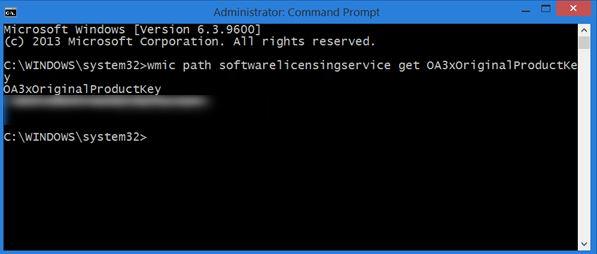
Krok 3 : Po chvíli se zobrazí váš produktový klíč.
Řešení 4: Pouzdro Windows Disc Jewel Case
Když si koupíte nový počítač nebo notebook, vždy dostanete se svým strojem i disk CD se systémem Windows. Toto CD obsahuje všechny nástroje pro obnovu pro váš počítač. Lze jej také použít ke spuštění počítače.
Krok 1 : Vložte disk do počítače a restartujte počítač.
Krok 2 : Protože je disk spouštěcí, zobrazí se vám spouštěcí nabídka.
Krok 3 : V nabídce „Hlavní“ v zaváděcím systému můžete najít všechny informace o zařízení a můžete také vyhledat klíč.
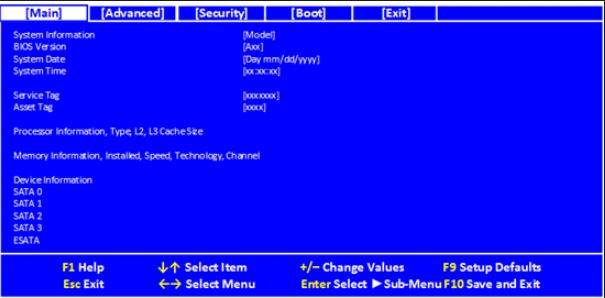
Řešení 5: Obnovte ztracený kód Product Key pro Windows 10 pomocí softwaru PassFab
Pokud nemůžete najít svůj kód Product Key pro Windows 10 a stále se divíte, že jsem ztratil klíč Windows 10, jak jej mohu obnovit, abych mohl systém Windows používat v plném rozsahu? Není se čeho obávat, jako Obnovení produktového klíče PassFab dostal vás do zad. Tento úžasný software obnoví každý ztracený nebo zapomenutý kód Product Key pro Windows 10. Tento software je opravdu dobře známý pro své úžasné rozhraní. Nejlepší rozhraní umožňuje uživatelům používat tento software velmi snadno. K získání tohoto softwaru tedy nejsou potřeba žádné profesionální dovednosti. Software není zdarma, ale vždy si můžete bezplatně vyzkoušet. Chcete-li obnovit kód Product Key pro Windows 10, musíte postupovat podle těchto kroků.
Krok 1 : Stáhněte a spusťte software.

Krok 2 : Stačí kliknout na tlačítko „Get Key“ a tento úžasný software vám během několika sekund ukáže váš produktový klíč.

Krok 3 : Uložte kód Product Key, který jste obdrželi ze softwaru.

Krok 4 : Uložte klíč úspěšně do souboru .txt.

Krok 5 : Nyní otevřete soubor .txt, do kterého jste uložili klíč, zkopírujte klíč odtud a aktivujte systém Windows.

souhrn
Kód Product Key systému Windows ukazuje pravost okna nainstalovaného na vašem počítači. Každé jednotlivé okno spuštěné na zařízení má jiný produktový klíč. Někdy, když aktualizujete nebo přeinstalujete systém Windows do počítače, budete požádáni o zadání kódu Product Key, abyste mohli používat všechny funkce systému Windows, které existují. Ale co když jste ztratili produktový klíč Windows 10? Výše uvedený článek je o tom všem. Přístup ke ztracenému kódu Product Key pro Windows 10 nebyl nikdy tak snadný. Viděli jsme některé online způsoby a některé vestavěné metody pro přístup k kódu Product Key pro okno. Pokud najdete nějaký jiný zajímavý způsob, dejte nám vědět a my se na to určitě podíváme. Děkuji.